File sampah yang ada di HP Vivo akan membuat kinerja HP tersebut menjadi lambat apabila file tersebut tidak dibersihkan. Jika dibiarkan terus, file, data, dam cache yang menumpuk bisa memakan ruang penyimpanan (memori) yang tidak sedikit. Cara membersihkan sampah di HP Vivo wajib kamu ketahui.
Umumnya, sampah yang menumpuk ada pada berbagai aplikasi yang dipasang di sistem. Pembersihan yang dilakukan bisa dilakukan secara manual dan otomatis. Aplikasi pihak ketiga diperlukan untuk mempercepat dan mempermudah prosesnya. Simak berbagai cara membersihkan sampah HP Vivo di sini.
Cara Membersihkan Sampah di HP Vivo
Jadikan aktivitas bersih-bersih file sampah pada HP Vivo sebagai rutinitas. File sampai pada HP akan mengganggu sistem dan sering tidak disadari sebabnya. Melambatnya performa HP biasanya disebabkan oleh hal tersebut. Oleh karena itu, file sampah yang ada di sana harus dimusnahkan secara permanen.
Terdapat 3 cara membersihkan sampah pada HP Vivo. Ketiga cara tersebut adalah menghapus data aplikasi secara manual, menggunakan aplikasi iManager, dan menggunakan aplikasi pihak ketiga (CCleaner). Semua cara tersebut bisa diaplikasikan pada versi Android dan model HP Vivo manapun.
Berikut adalah penjelasan dari 3 cara membersihkan HP Vivo model manapun yang mudah dilakukan.
Baca Juga : Cara Mematikan Data WA di HP Vivo dan Cara Mematikan WA Sementara
1. Hapus Data Secara Manual
Membersihkan sampah yang ada di HP Vivo bisa dilakukan secara manual. Aplikasi yang terpasang di sana akan menyimpan data dan cache yang umumnya akan membebani ruang penyimpanan dan berpengaruh pada performa HP. Pembersihan manual bisa dilakukan melalui menu Pengaturan HP Vivo.
Nantinya, kamu akan memilih aplikasi mana yang akan dibersihkan data sampahnya. Proses ini tidak melibatkan penghapusan aplikasi di sistem. Prosesnya bisa berlangsung lama bergantung seberapa banyak aplikasi yang data sampahnya ingin kamu bersihkan. Cara ini berlaku untuk semua model HP Vivo.
Berikut cara membersihkan ruang penyimpanan HP Vivo tanpa menghapus aplikasi sama sekali.
- Buka menu Pengaturan di HP Vivo.
- Kemudian, buka menu Aplikasi dan Notifikasi.
- Muncul beberapa informasi setelan aplikasi.
- Di sana, pilih Lihat Semua Aplikasi.
- Daftar semua aplikasi yang terpasang di sistem akan muncul.
- Silakan pilih aplikasi yang akan dibersihkan.
- Pada aplikasi yang dipilih, ketuk Penyimpanan dan Cache.
- Kemudian, pilih opsi Bersihkan.
- Tunggu sampai prosesnya selesai.
- Data dan cache sampah di aplikasi berhasil dibersihkan.
Tampilan dan nama menu pada model HP Vivo yang lama bisa berbeda dengan model HP Vivo yang lebih baru. Pada HP model lama, daftar aplikasi bisa dilihat di menu Pengaturan Lainnya – Aplikasi – Terpasang. Proses pembersihan data dan cache sampah pada aplikasi secara manual bisa kamu lakukan kapanpun.
Satu rekomendasi dalam hal bersih-bersih aplikasi di Android, lakukan bersih-bersih pada aplikasi yang umumnya menyimpan data besar. Aplikasi-aplikasi tersebut diantaranya WhatsApp, YouTube, Instagram, dan Facebook. Tipe aplikasi yang biasanya memakan data besar adalah aplikasi medsos dan streaming.
Baca Juga : 5 Cara Cek LCD Vivo (Kode Rahasia, Aplikasi, dll)
2. Menggunakan Aplikasi iManager
Bersih-bersih dengan cara di atas dijamin melelahkan dan memakan waktu lama. Agar aktivitas tersebut bisa dilakukan dengan cepat, kamu bisa menggunakan aplikasi iManager. Cara membersihkan sampah di HP Vivo dengan menggunakan aplikasi iManager bisa dilakukan dengan sangat cepat dan otomatis.
Para pengguna HP Vivo tidak perlu mengunduh aplikasi tersebut. Aplikasi iManager adalah aplikasi pengoptimalan yang sudah terpasang (bawaan) di HP Vivo. Pada prosesnya, aplikasi tersebut bisa melakukan pembersihan file cache dan data sampah serta pengoptimalan sistem hanya sekali ketuk saja.
Ikuti langkah-langkah berikut ini untuk membersihkan data sampah dengan menggunakan iManager.
- Buka aplikasi iManager yang sudah terpasang di HP Vivo.
- Aplikasi akan melakukan pemindaian otomatis.
- Tunggu sampai proses tersebut selesai.
- Setelah selesai, kamu bisa mengetuk Status Optimal.
- Pemindaian dan pengoptimalan performa sistem dan aplikasi akan dilakukan.
- Selanjutnya, pilih Pembersih Ruang.
- Ketuk opsi Bersihkan Semua.
- Semua file cache pada HP Vivo akan dibersihkan.
- Tunggu sampai prosesnya sukses dan selesai.
- Data dan cache sampah di HP Vivo berhasil dibersihkan.
Setelah file sampah dibersihkan, performa HP diharapkan meningkat, ruang memori kembali lega. Selain bersih-bersih secara otomatis, kamu juga bisa menggunakan aplikasi tersebut untuk melakukan bersih-bersih manual. Sama dengan cara pertama, kamu bisa memilih aplikasi mana yang akan dibersihkan.
Berikut adalah cara membersihkan sampah pada aplikasi spesifik melalui aplikasi iManager.
- Buka menu Pembersih Ruang pada aplikasi iManager.
- Di sana, ketuk opsi Lihat Detail.
- Kemudian, ketuk tanda Sampah Cache.
- Informasi file cache pada semua aplikasi yang terpasang akan muncul.
- Pilih aplikasi yang akan kamu bersihkan (hilangkan ceklis untuk pengecualian),
- Ketuk opsi Pembersihan dengan Sekali Ketuk untuk membersihkan file cache.
- Tunggu sampai proses pembersihan selesai dilakukan.
- Sampah pada aplikasi yang dipilih sudah dibersihkan.
Aplikasi iManager termasuk aplikasi yang memiliki banyak manfaat. Aplikasi tersebut mampu menjangkau berbagai pengoptimalan dan konfigurasi aplikasi sistem yang jika dilakukan manual, tidak mudah dilakukan dan tidak mudah diakses. Ke depannya, para pengguna HP Vivo pasti akan sering menggunakannya.
Baca Juga : Cara Cek IMEI HP Vivo dan Cara Cek Status IMEI Terdaftar atau Tidak
3. Menggunakan Aplikasi Pihak Ketiga
Cara membersihkan sampah di HP Vivo bisa dilakukan dengan menggunakan aplikasi pihak ketiga. Aplikasi iManager bukan satu-satunya aplikasi yang bisa digunakan untuk membersihkan data sampah yang ada di sistem. Terdapat aplikasi serupa yang juga bisa diandalkan untuk menyelesaikan hal tersebut.
Beberapa aplikasi yang bisa digunakan untuk membersihkan file sampah di HP Vivo adalah Ccleaner, NOX Cleaner, AVG CCleaner, Avast Cleanup, dan All-In-One Toolbox. Aplikasi tersebut ada di Google Play. Fungsi utama aplikasi adalah mengoptimalkan kerja sistem dan menghapus berbagai file sampah di sana.
Di sini, aplikasi yang akan coba digunakan untuk membersihkan sampai di HP Vivo adalah CCleaner.
- Unduh dan pasang terlebih dahulu aplikasi CCleaner.
- https://play.google.com/store/apps/details?id=com.piriform.ccleaner&hl=id&gl=US.
- Setelah aplikasi berhasil dipasang, buka aplikasi tersebut.
- Ketuk Mulai untuk mengikuti proses pemberian izin aplikasi.
- Kemudian, ketuk Lanjutkan dengan Iklan untuk menggunakan versi gratis dari aplikasi tersebut.
- Selanjutnya, ketuk Mulai di Sini.
- Proses pemindaian dan pembersihan akan dilakukan.
- Beri izin akses foto, file, video, dll yang ada di sistem.
- Kemudian, ketuk Pembersih Cepat.
- Proses pemindaian akan dilakukan.
- Berbagai file cache pada kategori sudah tersedia.
- Silakan pilih file cache yang akan dibersihkan.
- Jika sudah, ketuk Selesaikan Pembersihan.
- Tunggu sampai prosesnya selesai.
- Sampah pada HP Vivo berhasil dibersihkan.
CCleaner adalah aplikasi pengoptimalan sistem Android yang banyak direkomendasikan. Selain di Android, aplikasi tersebut sudah terlebih dahulu dikenal di Windows. CCleaner menyediakan banyak fitur berkualitas dari pengoptimalan sistem sampai penghapusan aplikasi yang sulit dihapus via pengaturan.
Penutup
Mengetahui cara membersihkan sampah di HP Vivo akan membuat kamu bisa menyelamatkan sampai gigaan ruang kosong di memori HP. Modal aplikasi iManager di HP Vivo saja sebenarnya sudah cukup. Kinerja sistem akan selalu berada pada tingkat tertinggi jika file sampah yang ada di sana rutin dibersihkan.





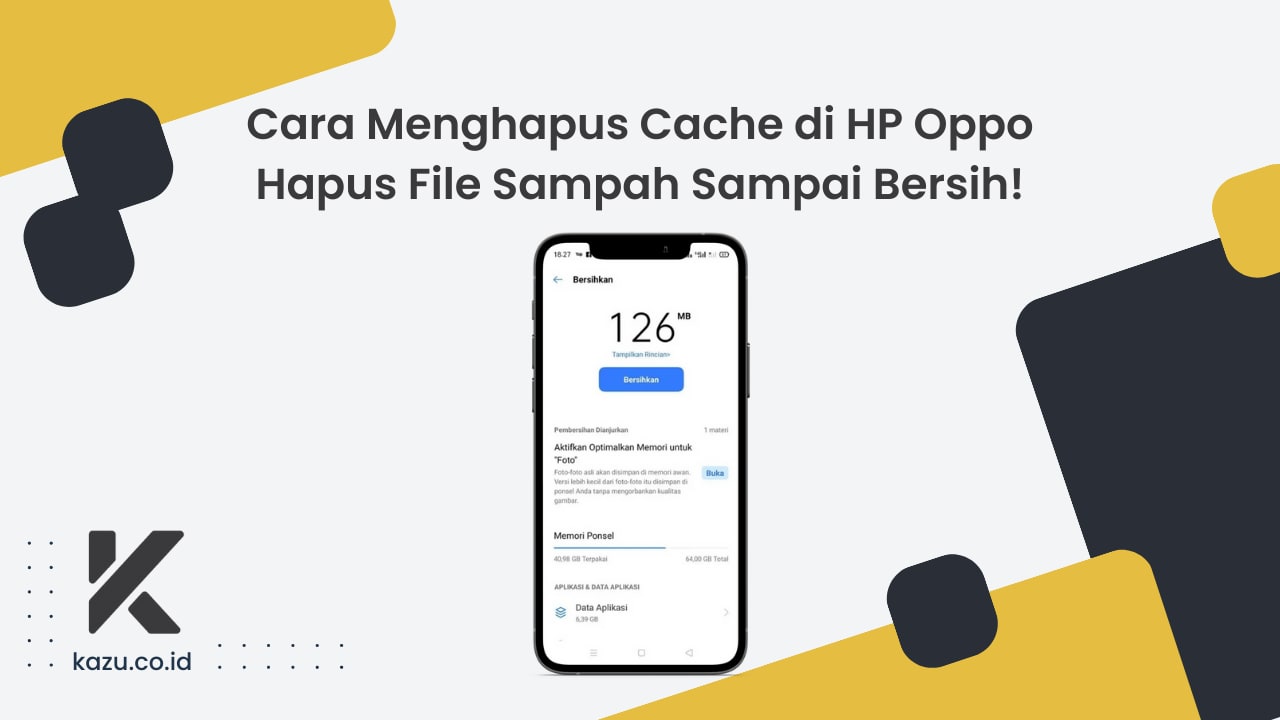
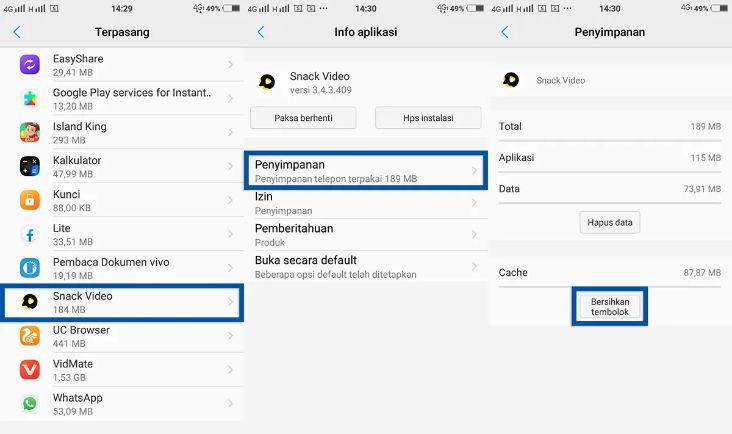
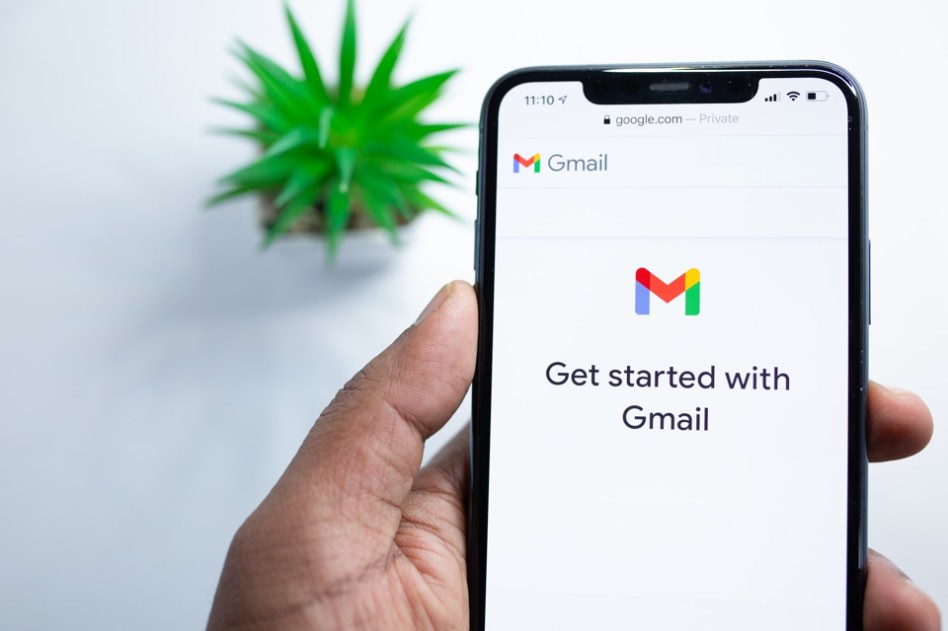
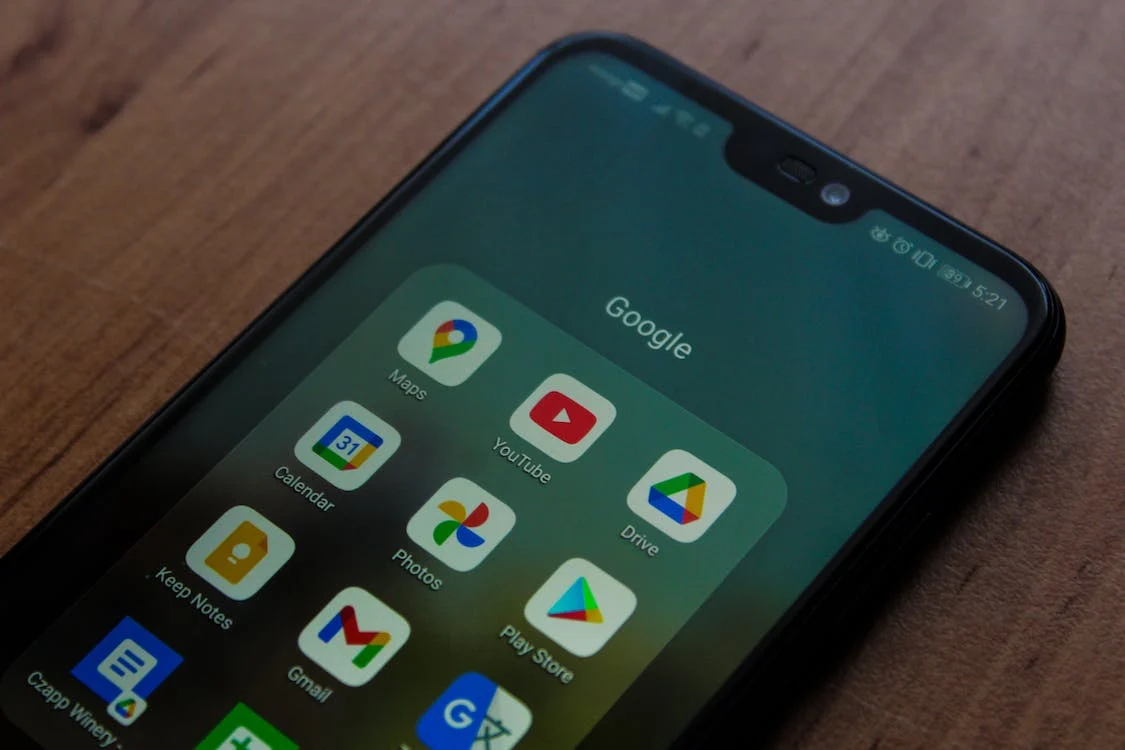


Leave a Review